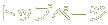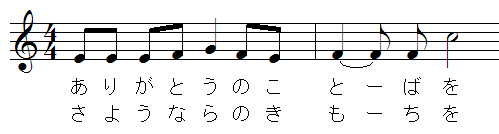歌詞編集ウィンドウによる歌詞の入力
MusicScoreシリーズで歌詞を入力する際には、直接入力の他に「歌詞の編集ウィンドウ」による入力を行うことができます。
以下の譜面を「歌詞の編集ウィンドウ」を用いて作成する方法を解説します。
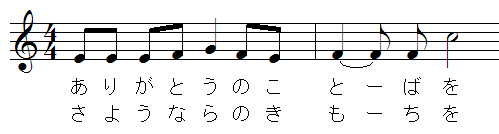
●「歌詞の編集」ボタンをクリックして「歌詞編集ウィンドウ」を表示します。
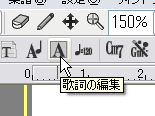
●まず1節目(1番目)の歌詞を入力します。「1節」が選択された状態で、空欄に歌詞を入力します。
文字と文字の間を「スペース」で区切ることで、音符ひとつに対してひとつの文字を割り付けることができます。
※ボイス選択ボタンにつきまして、例えば歌詞を割り振りたい音符が「ボイス2」で入力されている場合は
「2」にチェックを入れてから歌詞入力を行ってください。
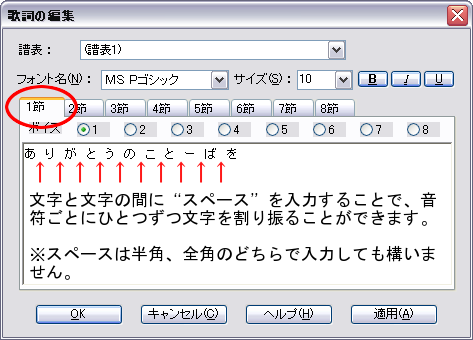
●1節目の歌詞を入力し終えたら「適用」をクリックすることで、譜面上に歌詞が表示されます。
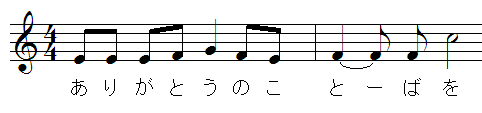
※「スペース」での区切りが間違っている場合は、下図のように文字の割り振りが崩れてしまいます。
このような場合は、編集ウィンドウにてスペースを再度入力してから「適用」をクリックして下さい。
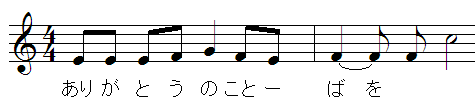
●続いて2節目の歌詞を入力します。
編集ウィンドウにて「2節」を選択してから、先程と同じ要領で歌詞を入力します。
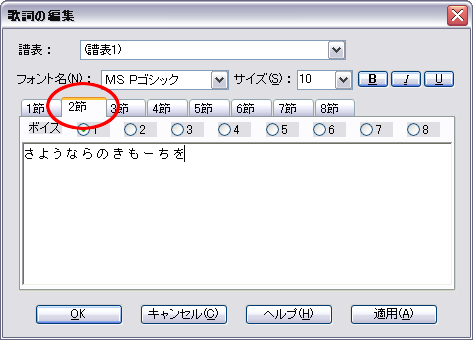
●入力後に「適用」をクリックすると、以下のように歌詞が表示されます。
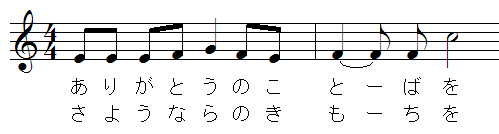
「歌詞の編集ウィンドウ」を用いることで、長い歌詞もスムーズに入力することが可能です。
ただし「スペース」の入力を間違えてしまうと、楽譜全体に対する歌詞の割り振りが崩れてしまいますので
ご注意ください。
|